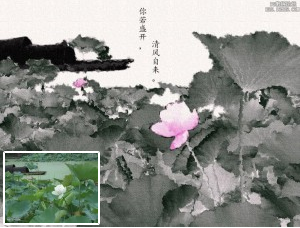油画效果,通过PS打造古典油画风格的人像照片(2)
来源:摄影笔记
作者:阮东
学习:12716人次

然后添加一个图层蒙版http://www.16xx8.com/tags/38847/,要把不需要那么深的地方擦除。主要是加深背景颜色,还有面部阴影。修改不透明度,千万不能太过,有一点点改变就好。加一根曲线,让颜色更深一些。


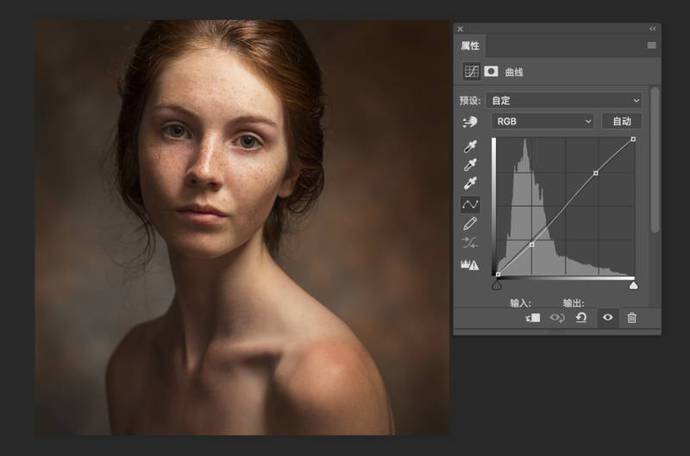
3.中性灰http://www.16xx8.com/tags/38464/过渡光影
新建观察图层
1.黑白图层(我习惯用渐变映射)
2.曲线图层
3.中性灰图层
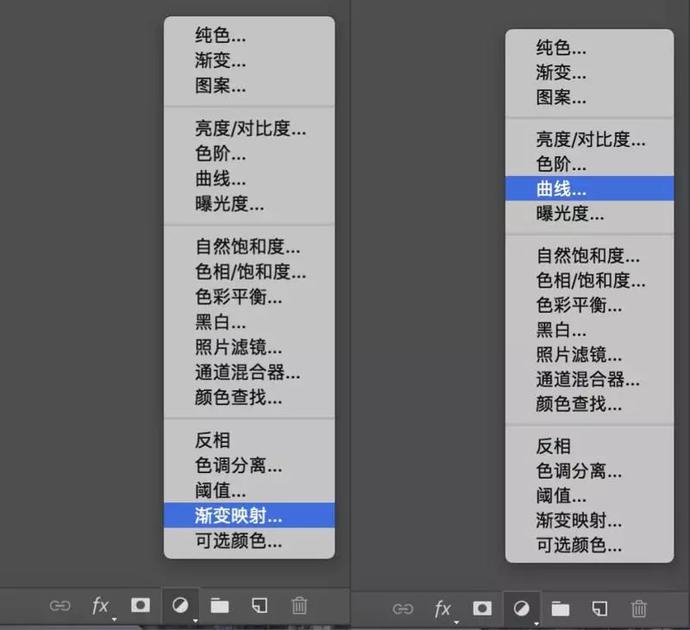
然后建立中性灰图层,得到观察组。
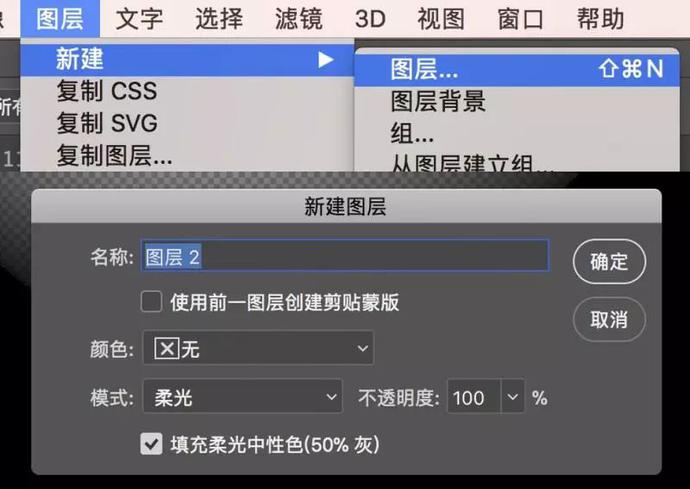
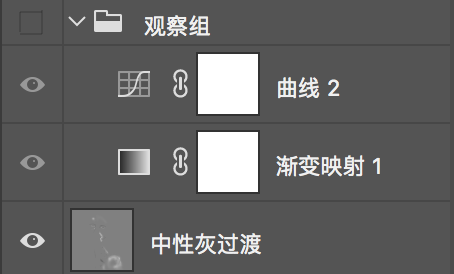
磨皮对比
1.调整左上额头阴影
2.调整法令纹
3.调整三角肌
4.调整胸锁乳突肌
5.调整斜方肌

4.制作暗角(稍难)
新建空白图层
1.选择左侧工具栏——渐变工具
2.选择上方的前景色到透明渐变
3.选择径向渐变模式
4.用鼠标从屏幕中心到四周拖拽(渐变羽化程度和拖拽的半径有关)
5.选择当前这个四角黑的图层,ctrl+t,选择变形
6.用鼠标拖拽中心到斜上方,只做一个变形的暗角
7.调整不透明度,叠加模式改为柔光
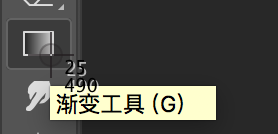
学习 · 提示
相关教程
关注大神微博加入>>
网友求助,请回答!